Edius是一款非常专业的非线性视频后期制作软件,适合新闻媒体工作者,在日常工作中经常使用该软件对视频进行处理。而且很多朋友也反映不知道edius中怎么加字幕。今天,小编就为大家讲解一下这个问题的具体操作流程!
Edius添加字幕流程:
1.运行EDIUS,然后点击New Project:
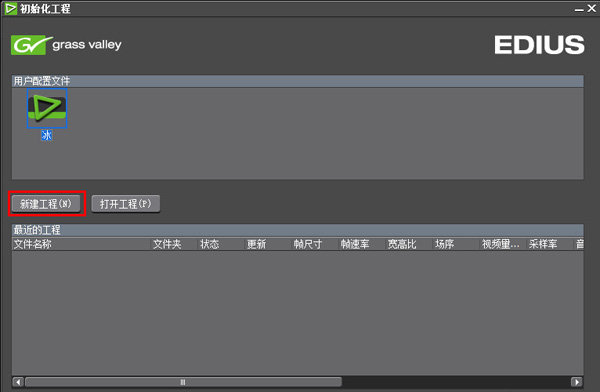
2、根据需要勾选相应的视频配置,然后点击下一步:
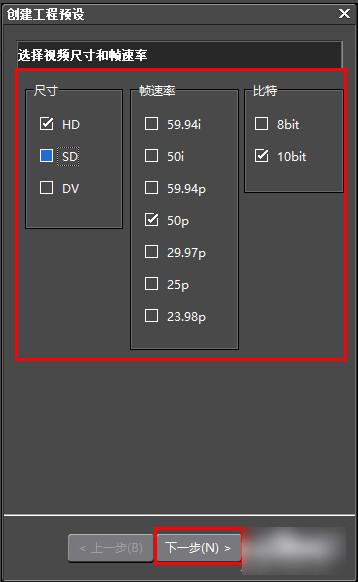
3. 点击完成:
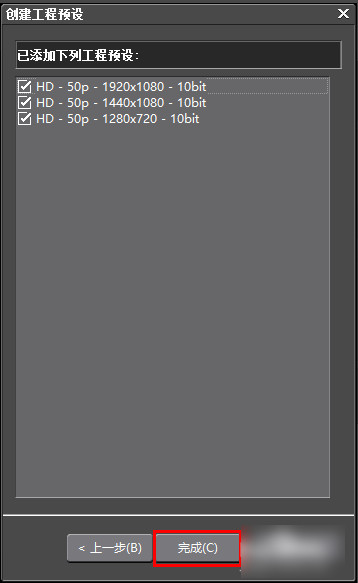
4、在项目设置对话框中填写项目名称等信息,然后选择一个预设的视频格式,点击确定:
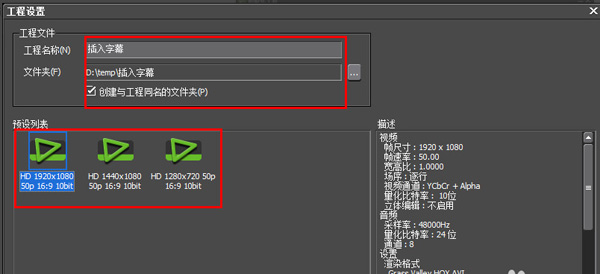
5、在打开的视频编辑界面,点击下方工具栏的T图标,根据需要选择在视频轨道上创建字幕或在1T轨道上创建字幕:
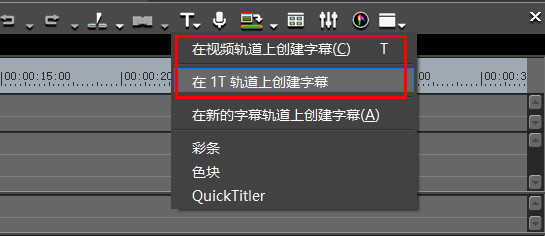
6、以在视频轨道上创建字幕为例,在打开的窗口中输入要设置的字幕,然后点击保存:
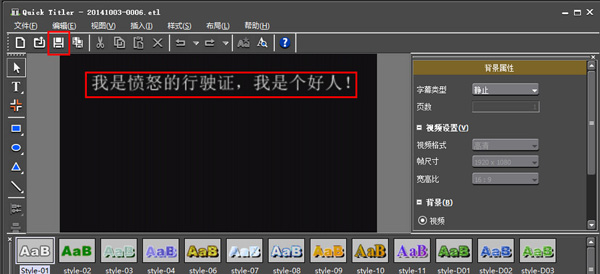
7、用鼠标左键拖动字幕位置,方便校准时间线:
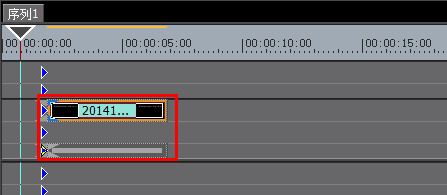
8. 两种不同的插入字幕方式产生不同的效果。根据剪辑视频的需要,可以选择合适的方式插入字幕(如在片段中间切换字幕,需要使用视频轨道创建字幕的功能):
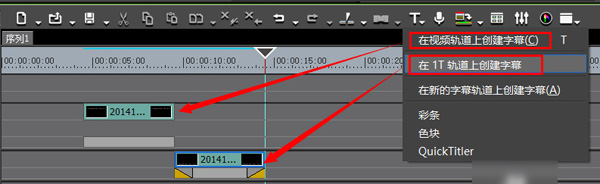
以上就是edius的字幕教程,相信对大家使用edius有所帮助,制作的视频也会更加专业。
